|
| |
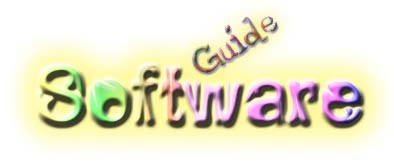 |
|
|
Come connettersi ad Internet
|
|
|
Le opzioni e i
parametri da inserire e configurare |
|
Spesso si resta
molto perplessi quando si deve configurare Windows. In alcune situazioni non
si sa che pesci prendere.Ci si può trovare in una di queste situazioni proprio quando
ci si vuole connettere per la prima volta ad Internet e quindi bisogna impostare i vari parametri che
l'Internet Explorer o Netscape richiedono. In questi casi che si fa? O si
usufruisce di un cd autoinstallante distribuito dalle varie compagnie che forniscono
connessioni gratuite e non, oppure si segue una guida passo passo come quella
che sto per presentare. Per coloro che hanno già sistemato tutto
il necessario per la loro connessione, questa guida potrà servire per
migliorarla in stabilità e velocità, svelando alcuni trucchi.
|
RUBRICHE
|
Connettersi ad Internet
Guida al prog. di posta
Registro di configur.
Cosa sono gli MP3
Alternative a Napster
Guida per Audiogalaxy
Filtri di Audiogalaxy
|
|
|
|
Se si vuole essere
utili ad un amico, ad esempio, in una situazione partendo da zero, la
prima cosa da suggerirgli è di informarsi sul numero telefonico, l'indirizzo
internet e la password di ingresso gratis contattando un qualsiasi ISP (Internet
Service Provider), ad esempio Telecom, Infostrada, Wind. In genere essi
comunicano all'utente un numero che servirà solo la prima volta che l'utente si
connette. Ad esempio se la scelta cade su "Libero Infostrada",
il numero è 147-580580.
Figura 1.
 Dove
inserire tale numero? Vi dirò la strada più breve. Prendiamo il caso di
Internet Explorer. Cliccare col pulsante destro sulla sua classica icona
"E" di colore blu posto sul desktop (l'area principale di windows dove
risiedono i collegamenti principali). Dove
inserire tale numero? Vi dirò la strada più breve. Prendiamo il caso di
Internet Explorer. Cliccare col pulsante destro sulla sua classica icona
"E" di colore blu posto sul desktop (l'area principale di windows dove
risiedono i collegamenti principali).
Nel menù che appare,
fare click su "proprietà", vedi la figura 1 qui affianco. Oppure nel pannello di controllo fare click su opzioni Internet.
Dopodiché apparirà la finestra come quella qui sotto in figura 2.
|
Figura 2. 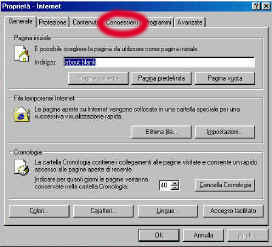 Scegliere
"connessioni". Click su "aggiungi" (Figura 3), scegliere il nome
che si preferisce per la
connessione (ad esempio libero, tiscalinet, wind...) e scegliere il modem o
l'unità per l'accesso telefonico che avete installato. Inserire il numero
telefonico dato
dal provider, il numero verde a cui abbiamo accennato prima. Premere il pulsante "avanti" e
"fine". Ora bisogna inserire la login (o username o userId, fa lo
stesso) e la password. Selezionare il
nome della connessione appena creata nella stessa finestra dove abbiamo
selezionato "aggiungi", e questa volta clickiamo su
"impostazioni" (vedere figura 3). Inserire login e password nelle apposite caselle. Scegliere
"connessioni". Click su "aggiungi" (Figura 3), scegliere il nome
che si preferisce per la
connessione (ad esempio libero, tiscalinet, wind...) e scegliere il modem o
l'unità per l'accesso telefonico che avete installato. Inserire il numero
telefonico dato
dal provider, il numero verde a cui abbiamo accennato prima. Premere il pulsante "avanti" e
"fine". Ora bisogna inserire la login (o username o userId, fa lo
stesso) e la password. Selezionare il
nome della connessione appena creata nella stessa finestra dove abbiamo
selezionato "aggiungi", e questa volta clickiamo su
"impostazioni" (vedere figura 3). Inserire login e password nelle apposite caselle.
Figura
3.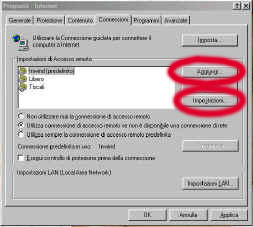
Fatto ciò, far
partire il browser (Internet Explorer ad esempio) cliccando 2 volte sulla sua
icona che in genere si trova sul desktop. Ma attenzione! Bisogna inserire
l'indirizzo internet che vi è stato comunicato dall' ISP per potervi registrare sul sito del provider
(ISP).
Qui potrete scegliervi la password e l'username che più vi piace e
avvalervi del numero telefonico del provider, il "P.o.p." (Point of
presence), più vicino al luogo dove effettuate la vostra connessione. Create una nuova connessione, come fare
l' ho spiegato prima. Inserite i nuovi dati. Eventualmente rimuovete la vecchia
connessione oppure definite la nuova come "predefinita" selezionandola
prima.
|
|
Come vedete, se ne
possono avere più di una. Per impostare manualmente i parametri così da
migliorare la velocità della propria connessione, scegliere il pulsante
"impostazioni", poi "proprietà". Apparirà la cartella
"generale". Cliccare su "configura", impostare il massimo
della velocità (ad esempio 115200 o più). Premere sulla cartella
"connessione" e scegliere "avanzate". Apparirà una
finestra come quella qui sotto (figura 4). Se è diversa, selezionate le caselle come in figura.
Qui è possibile
inserire anche le stringhe di "inizializzazione modem", proprio sotto dove compare
la scritta "altre impostazioni".
Figura
4.
Ogni stringa è
"personale", dipende dal modem in uso, dal tipo di linea
telefonica, e da vari altri fattori. Il consiglio che vi do è di consultare il
manuale d'uso, in genere nelle ultime pagine vengono spiegati i comandi e gli
effetti che ne derivano (più in là farò una guida anche di questi comandi). La via della sperimentazione è quella più proficua. Una
volta raggiunta quella ottimale, segnatevela e conservatela, casomai doveste
istallare un nuovo sistema operativo, vi sarà più facile recuperarla. Nel sito del
produttore del modem spesso vengono consigliate quali stringhe usare. Una
capatina presso esso non fa mai male!
Fatto tutto, premere
"ok" e tornare indietro
fino alle impostazioni di accesso remoto, scegliere "tipi di server" e deselezionare tutte le caselle tranne
l'ultima "Tcp/Ip". Fare sempre "ok" ed abbiamo finito.
|
|